
Jak znaleźć ilość pamięci RAM na moim komputerze, laptop: metody. Gdzie jest pamięć RAM w komputerze, laptopa? Jak określić model RAM komputera, laptopa?
Artykuł Wymień sposoby nauki wszystkich informacji o RAM na komputerze lub laptopie.
Nawigacja
Wielu nowych użytkowników komputerów i laptopów jest prędzej czy później zapytał, jak otrzymać informacje o zainstalowaniu pamięci RAM na swoich urządzeniach?
Aby poznać takie informacje są przydatne dla wszystkich właścicieli technologii cyfrowej. Na przykład, chcesz zagrać w wspaniałą grę, która ma pewne wymagania dotyczące kondremowania, w tym RAM (RAM). Jeśli nie znasz takich informacji z góry, możesz po prostu prosić o grę. Gra nie jest ustalona, \u200b\u200bdefiniując pamięć RAM (podczas instalacji) lub po zainstalowaniu komputera / laptopa będzie bardzo "hamowanie".
W tej recenzji będziemy porozmawiać o tym, jak rozpoznać zakres i model pamięci RAM na komputerze lub laptopie.
Dowiemy się o informacjach RAM z wizualnym sposobem.
Po raz kolejny kilka słów o tym, dlaczego musimy wiedzieć informacje o RAM. Nie tylko gry, ale każde oprogramowanie wymaga pewnej ilości pamięci RAM dla prac pełnoprawnych. W celu ustalenia dowolnego programu, który wymaga dużych zasobów komputerowych, musisz już znać wszystkie informacje na temat możliwości komputera lub laptopa.
Jeśli pamięć RAM nie wystarczy, możesz zainstalować inny podobny program lub kupić dodatkowy bar RAM, aby "być zamrożony" komputer. Aby kupić nowy lub zastąpić stary baran bar, ponownie musisz poznać model RAM, który przybyłby do swojej matki deski i procesor.
Więc uciekaj się do pierwszego. Możesz dowiedzieć się więcej o swojej pamięci RAM za pomocą zwykłej metody "zbiorowej farm" - tylko po to, aby usunąć z komputera / laptopa i wyświetlić informacje określone z boku deski, jak pokazano na zrzucie ekranu:

Ale ta metoda ma dwa minusy:
- Po pierwsze, nie wszystkie tablice mogą wskazywać na pełne informacje o RAM
- Po drugie, nie wszyscy wiedzą, gdzie RAM znajduje się na komputerze i jak wycofać bar RAM, na przykład z laptopa, ale nawet w tym przypadku. Tylko ta metoda jest bardzo niewygodna. Będziesz musiał całkowicie wyłączyć komputer, w tym z sieci. A jeśli masz komputer, musisz kopać w jednostce systemowej, którą jesteś dogodnie ukryty gdzieś pod stołem.
Ta metoda będzie istotna tylko dla osób, które nie są w stanie rozpoznać informacji o RAM do metod programowych, które zostaną omówione poniżej.
Uczymy się objętości i modelu standardowej metody programowej RAM
Nazywamy standardową programowo. Windows." Oznacza to, że można znaleźć informacje o pamięci RAM, bez programów innych firm, po prostu używając wielu kliknięć lub klawiszy. Ta metoda jest najłatwiejsza i wydajna, jeśli, z wyjątkiem dowiedzenia danych o pamięci RAM, nie jest już wymagana.
Opcja 1: Poznamy dane dotyczące pamięci RAM przez "BIOS"
- Włącz komputer i prawie natychmiast naciśnij klawisz w zależności od modelu płyty głównej - Del., WYJŚCIE, F5. lub F2.
- W ten sposób przyjdźmy się " Bios."I musimy znaleźć przedmiot" Informacje o pamięci." Z różnymi modelach płyt głównych, obraz na ekranie może również się różnić.
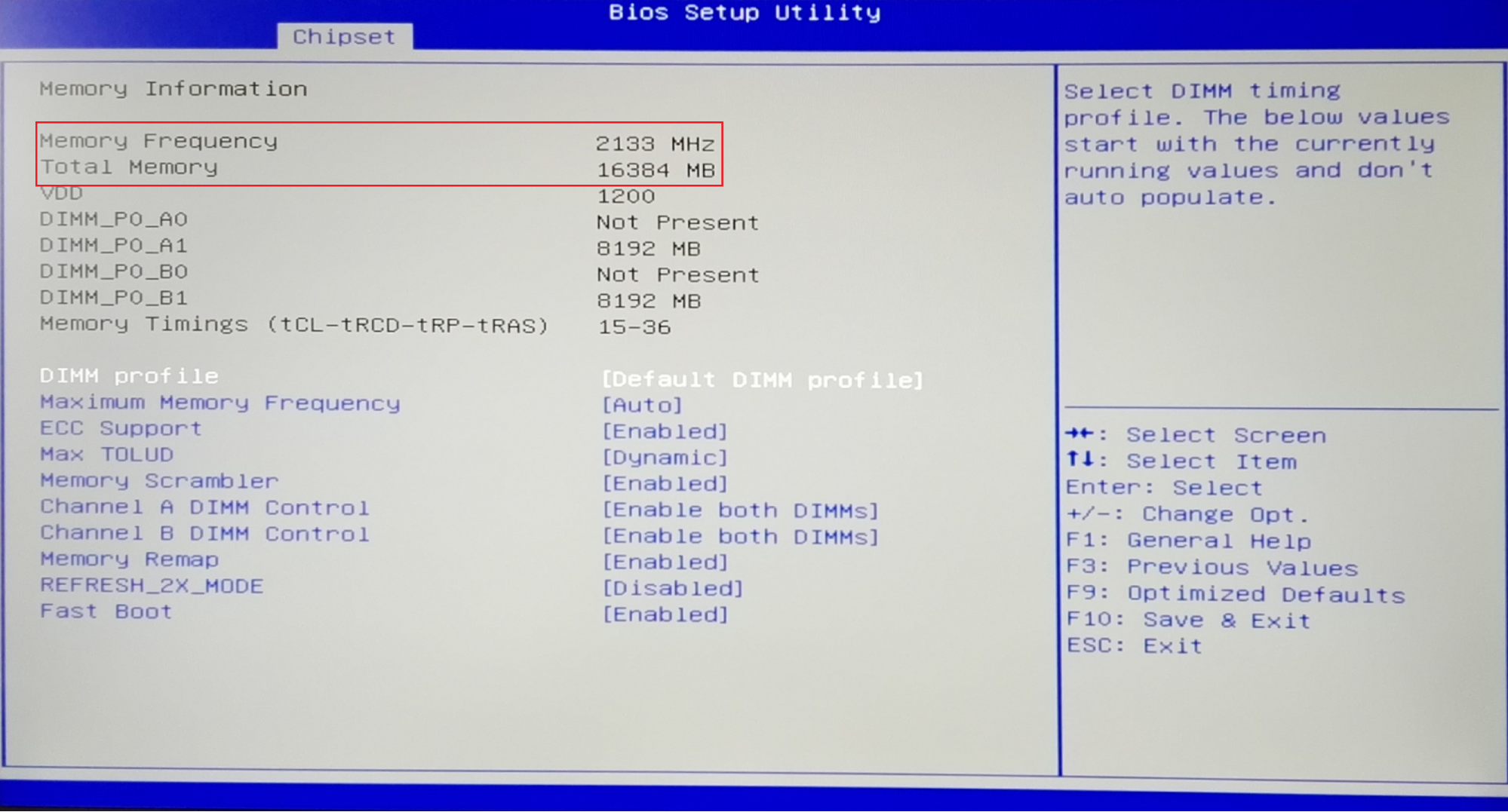
Uczymy się objętości i modelu standardowej metody programowej RAM
- Na przykład w nowych modelach zobaczysz następujące elementy
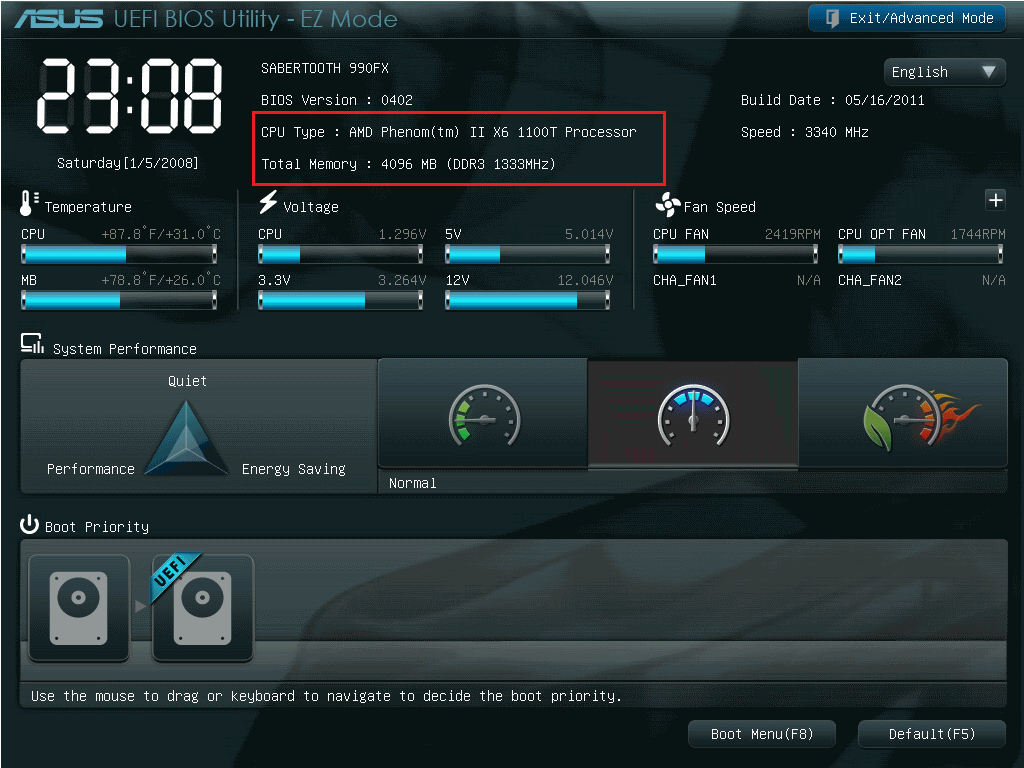
Uczymy się objętości i modelu standardowej metody programowej RAM
Opcja 2: Dowiemy się o danych na pamięci RAM przez system Windows
Teraz łatwiej dla większości użytkowników:
- Idź do menu " Początek"Idziemy do przedmiotu" Komputer"Klikając prawym przyciskiem myszy na pustym obszarze i kliknij" Nieruchomości».
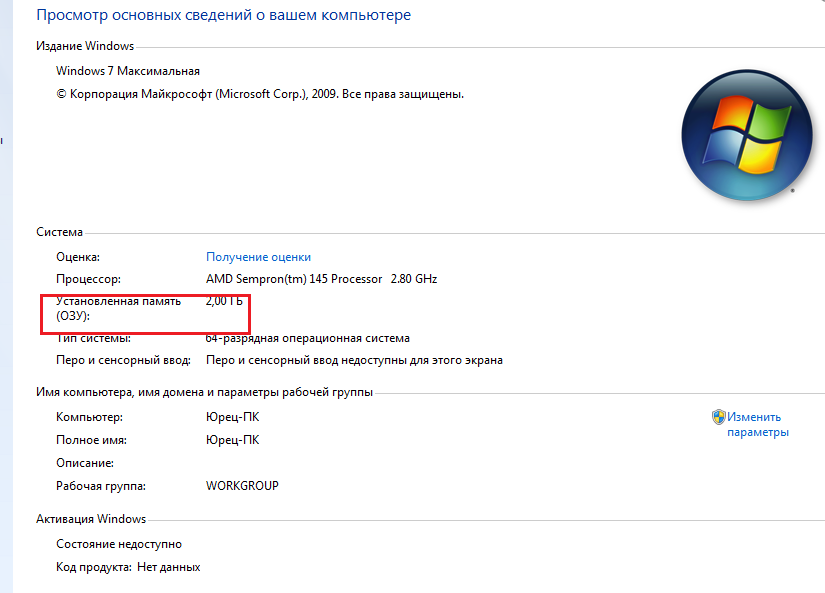
Uczymy się objętości i modelu standardowej metody programowej RAM
Uwaga: Ale co nie jest idealna druga opcja? Możesz zobaczyć tylko wolumin funkcjonujący na komputerze pamięci RAM. Prawdziwa kwota będzie dla ciebie nieznana. Na przykład, jeśli masz 32-ładującego systemu operacyjnego, a następnie więcej niż 3 GB pamięci RAM nie zobaczysz w dostarczonych informacjach, nawet jeśli Twój RAM Planck został zaprojektowany dla 4 lub więcej GB. Ale jeśli masz 64-bitowy system, nic nie martwi się o niczego, poznasz wszystkie pełne informacje o RAM.
Uczymy się z ilości i model pamięci RAM za pomocą programów innych firm.
Jest to wygodniejszy i wygodny sposób niż pierwszy wizualny i bardziej solidny - drugi standard. Stosować programy innych firm. Dlaczego zalecamy tę metodę? Ponieważ w tym przypadku możesz dowiedzieć się wszystkie informacje nie tylko o RAM, ale także o całym: procesor, płycie głównej, kierowcom itp. Zabijesz jeden cios wszystkich zającego i nie będzie już kopać w Internecie w znalezieniu niepotrzebnych przewodników dla każdego indywidualnego przypadku.
Oferujemy więc trzy opcje w formie trzech programów w celu określenia ilości i modelu pamięci RAM (i innych informacji).
"CPU-Z"
Bardzo przydatne narzędzie " CPU-Z.", Pobierz, który możesz połączyć:
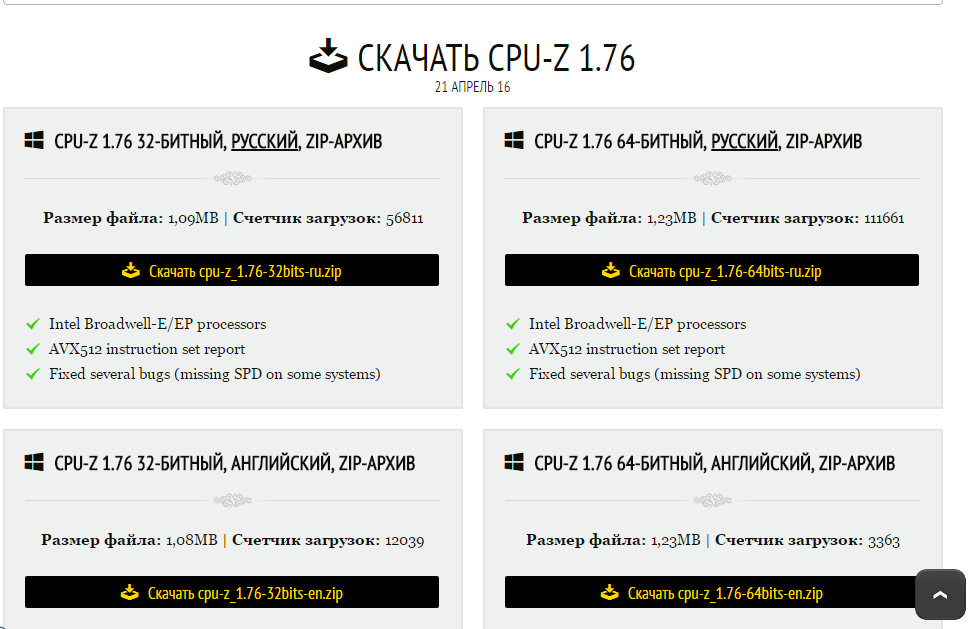
Rozpoznajemy objętość i model pamięci RAM za pomocą "CPU-Z"
Aby znaleźć informacje o pamięci RAM, uruchom narzędzie i wykonaj następujące czynności:
- Idź do sekcji " Pamięć.»I wyświetl dane na pasku. Tutaj możesz dowiedzieć się, jaka jest ilość pamięci RAM, jaka jest jego prędkość, dla której automat na płycie głównej jest obliczana przez Ram Planka i inny.
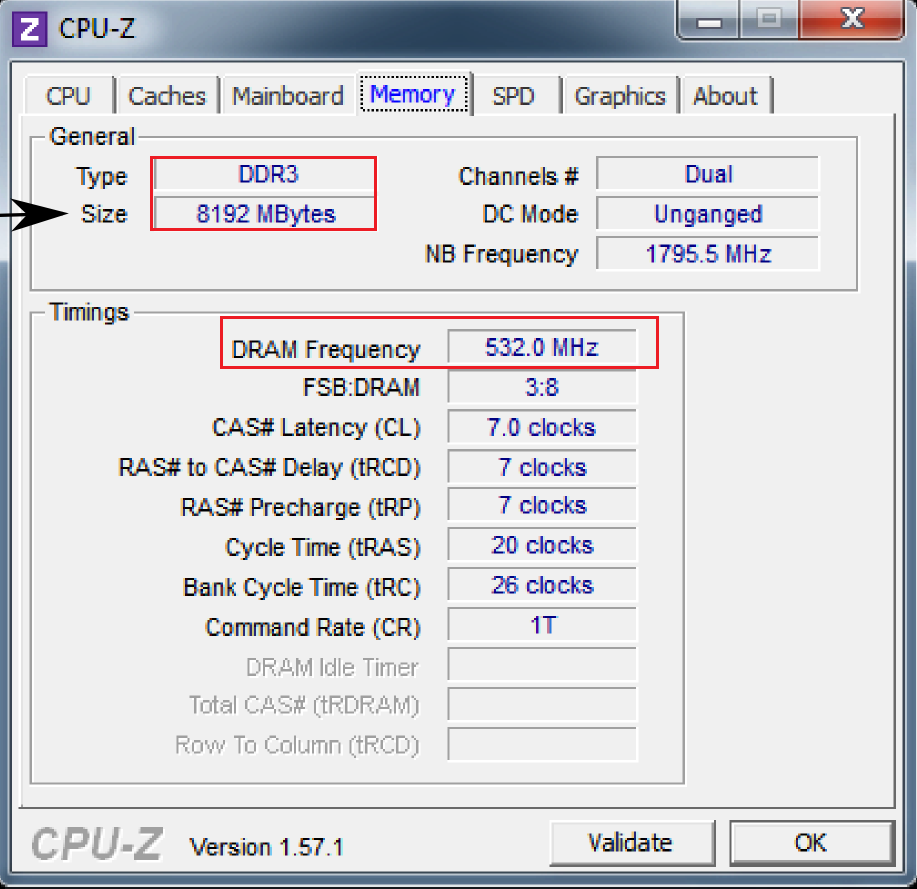
Rozpoznajemy objętość i model pamięci RAM za pomocą "CPU-Z"
- W rozdziale " Spd.»Dowiesz się, ile płoczników RAM zainstalowanych na komputerze / laptopie
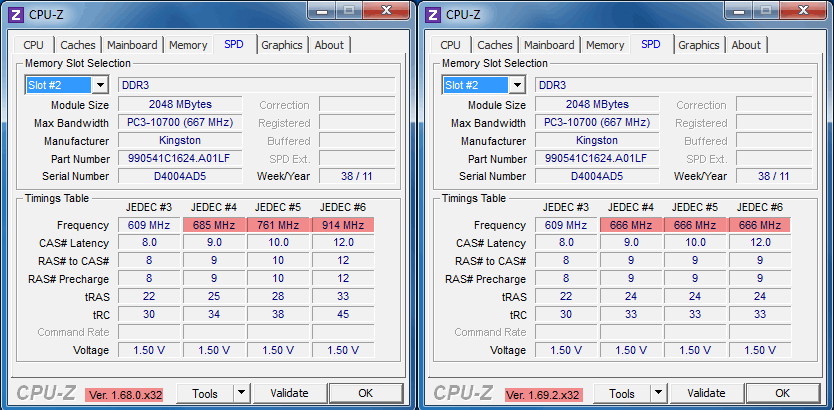
Rozpoznajemy objętość i model pamięci RAM za pomocą "CPU-Z"
"Aida64"
Płatny program, ale bardzo zaawansowany. Jest ulepszonym analogiem " Everest."I obliczone dla 64-bitowego systemu operacyjnego. Wersja demonstracyjna Możesz użyć 1 miesiąca, dla którego staje się jasne, czy ten program będzie przydatny w przyszłości. Ściągnij " AIDA64.»Możesz na to połączyć.
Aby skorzystać z tego oprogramowania, musisz wykonać następujące czynności:
- Uruchom program i poczekaj, aż skanuje swój system.
- Po lewej stronie otwartego okna przejdź do sekcji " Płyta główna", A następnie kliknij pozycję" Spd." Tutaj zobaczysz dość obszerne informacje na temat RAM: objętość, model, prędkość, liczba listwy i tak dalej.
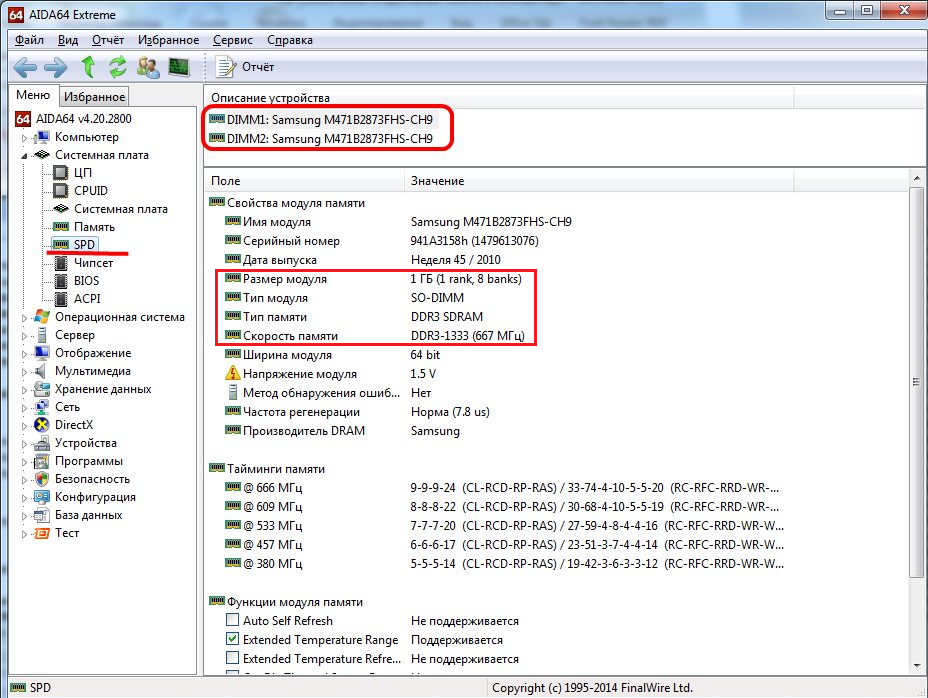
Uczymy się z głośności i modelu RAM za pomocą "AIDA64"
- Dzięki temu programowi możesz zapoznać się z procesorem, płyty głównej, urządzeń na komputerze i tak dalej.
"Hwinfo64-32"
Również bardzo przydatny program. Ściągnij " Hwinfo64-32.»Możesz na to połączyć.
Program jest bezpłatny, gdy go uruchomisz, można znaleźć głośność i model pamięci RAM na komputerze lub laptopie:
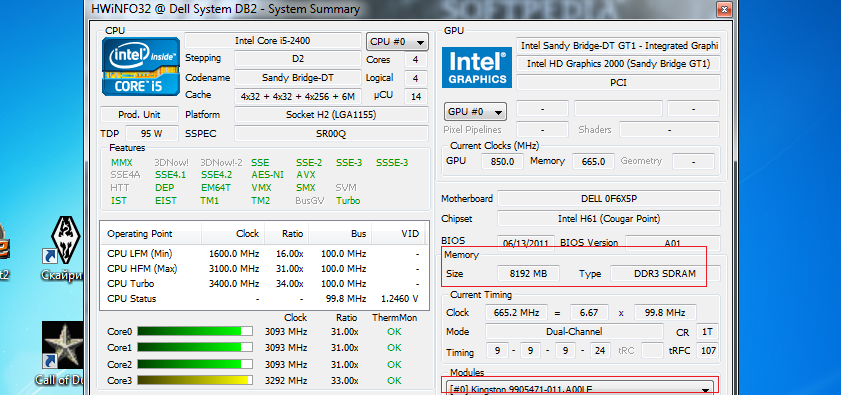
Uczymy się objętości i model pamięci RAM za pomocą "HWInfo64-32"
Wideo: Jak dowiedzieć się, jaki rodzaj RAM znajduje się na komputerze?
